Come dare indicazioni vocali su iPhone

Scopri come impostare le indicazioni vocali su iPhone con questo guida dettagliata che esplora Apple Maps e Google Maps.
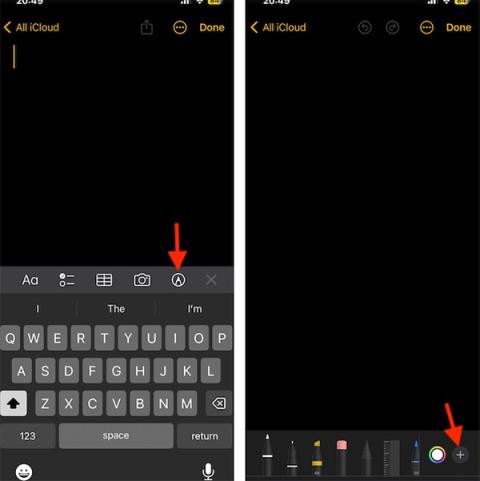
Su iOS 17 è disponibile una funzione per convertire le immagini in adesivi animati in modo da poter inserire adesivi nei messaggi o nelle note dell'iPhone. La conversione delle foto in adesivi viene effettuata utilizzando le opzioni disponibili sull'iPhone senza bisogno di altre applicazioni per la creazione di adesivi. L'inserimento di adesivi nelle note aiuterà ad arricchire il contenuto, soprattutto quando condividiamo note su iPhone . L'articolo seguente ti guiderà a inserire adesivi animati nelle note dell'iPhone.
Istruzioni per inserire adesivi animati nelle note dell'iPhone
Passo 1:
Innanzitutto, apri la nota sul tuo iPhone e poi fai clic sull'icona della penna in basso. Successivamente, fai clic sull'icona più per aggiungere contenuto alla nota.

Passo 2:
Visualizza le opzioni per inserire contenuti nelle note, fare clic su Aggiungi adesivo per scegliere di inserire adesivi nelle note. Visualizzando le opzioni dell'adesivo di seguito, fai clic sull'adesivo animato creato dall'immagine che abbiamo creato in precedenza.
Infine, ti basterà cliccare sull'adesivo per inserirlo nella nota e il gioco è fatto.
Dopo aver inserito l'adesivo nella nota, continua a inserire il contenuto della nota come al solito.
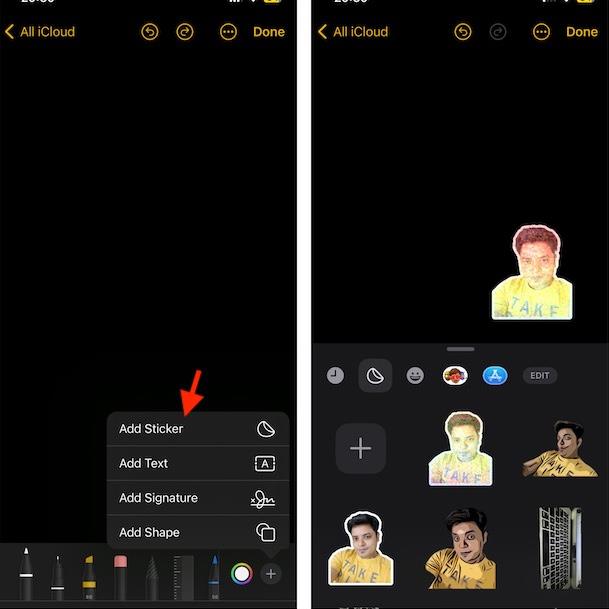
Video sull'inserimento di adesivi animati nelle note dell'iPhone
Scopri come impostare le indicazioni vocali su iPhone con questo guida dettagliata che esplora Apple Maps e Google Maps.
Scopri come cambiare la schermata di chiamata su iPhone con iOS 17, migliorando la tua esperienza di chiamata.
Scopri come associare il tuo iPhone a un computer Linux utilizzando KDE Connect, un
Scopri come utilizzare la modalità Picture-in-Picture in Microsoft Edge su iPhone e iPad per guardare video mentre navighi utilizzando PIP.
Scopri la posizione e l
Scopri come trovare e taggare le note sull’iPhone grazie alle nuove funzionalità di iOS 15. Utilizza i tag per gestire le tue note in modo scientifico e veloce.
Quando si esegue l'aggiornamento a iOS 16, l'app Mail su iOS 16 verrà aggiornata con la possibilità di richiamare le email quando inviate con un orario selezionabile.
iOS 16 offre molte funzionalità per personalizzare la schermata di blocco dell'iPhone. E l'immagine della schermata di blocco dell'iPhone ha anche la possibilità di ritagliare direttamente l'immagine, regolando l'area dell'immagine come preferisci.
Hai effettuato con successo il jailbreak del tuo iPhone? Congratulazioni, il passo più difficile è finito. Ora puoi iniziare a installare e utilizzare alcune modifiche per vivere il tuo iPhone come mai prima d'ora.
Per coloro che hanno familiarità con il pulsante Home delle versioni precedenti di iPhone, forse il passaggio a uno schermo edge-to-edge creerà un po' di confusione. Ecco come utilizzare il tuo iPhone senza pulsante Home.








